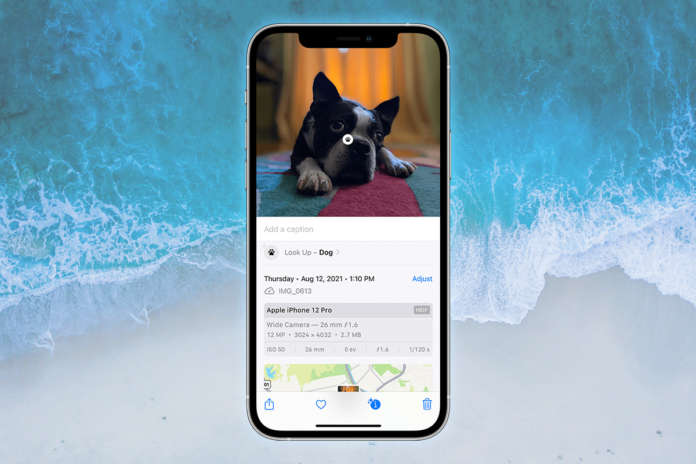Ricerca visiva è una funzionalità di iOS, disponibile su iPhone e iPad, che identifica determinati oggetti presenti nelle foto per consentirci di ottenere ulteriori informazioni.
Abbiamo detto che la funzionalità di ricerca visiva è disponibile sia su iPhone sia su iPad, ma con alcune limitazioni. Innanzitutto, come sistemi operativi sono richiesti iOS 15 o versioni successive, oppure iPadOS 15.1 o versioni successive.
Ci sono anche dei requisiti minimi hardware. Per quanto riguarda l’iPhone, sono richiesti iPhone SE (seconda generazione e modelli successivi) o iPhone XR, XS o XS Max o modelli delle generazioni successive. Per ciò che concerne gli iPad, i modelli supportati sono: Pad Pro da 12,9 pollici (3a generazione) o successivi, iPad Pro da 11 pollici (tutti i modelli), iPad Air (3a generazione) o successivi, iPad (8a generazione) o successivi e iPad mini (5a generazione) o successivi.
Una volta soddisfatti i requisiti minimi, utilizzare la funzione Ricerca visiva è molto semplice e può rivelarsi altrettanto utile.
Ricerca visiva è in grado di riconoscere diversi elementi presenti nelle immagini della Libreria dell’app Foto di iPhone: luoghi d’interesse noti, come ad esempio monumenti, opere d’arte di vario genere, piante e animali, e altri. Una volta identificato uno di questi elementi, ci consente di scoprire ulteriori informazioni su di esso e di approfondirne la conoscenza.

Quando sfogliamo la Libreria di Foto su iPhone, la barra inferiore presenta una serie di icone che ci consentono di condividere, aggiungere ai preferiti e visualizzare le informazioni sull’immagine.

Nelle immagini in cui la funzione di ricerca visiva ha identificato un elemento per il quale sono disponibili ulteriori informazioni, l’icona del pulsante Info nella barra inferiore è diversa: oltre alla classica “i” nel cerchio, presenta anche due stelle, una più grande ed evidente e l’altra più piccola.

Quando in una foto vediamo il pulsante Info contrassegnato dall’icona con la stella, che indica la disponibilità della ricerca visiva, tocchiamo il pulsante Info oppure facciamo uno swipe verso l’alto della foto. Se la “i” non ha la stella, la funzione Ricerca visiva per quella foto non è disponibile.
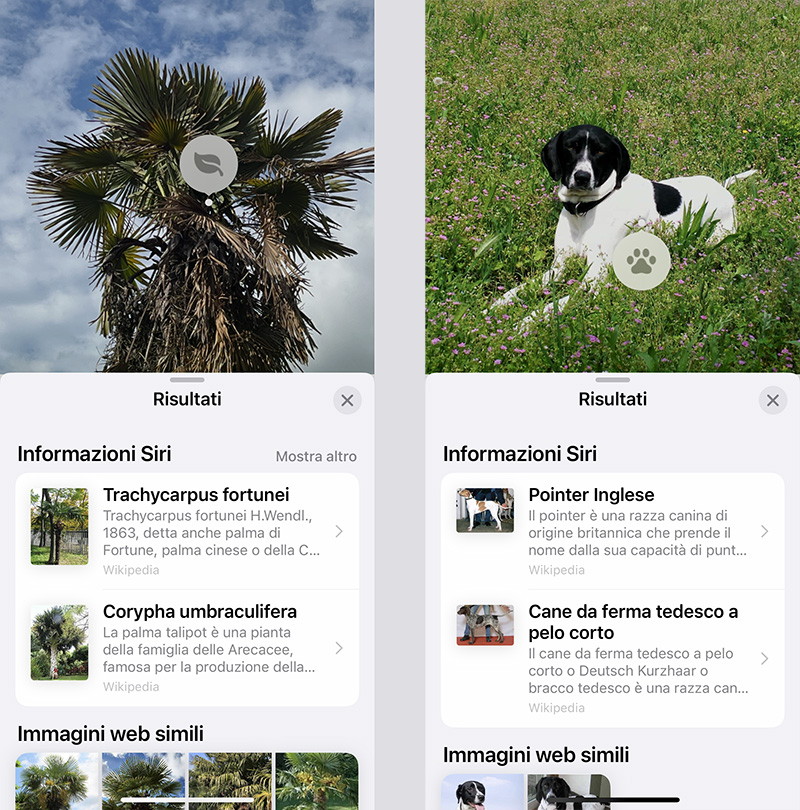
Nella foto in cui la funzione è disponibile, potrebbero esserci più elementi identificati dalla ricerca visiva di iOS. Ogni tipologia è contrassegnata da una particolare icona: ad esempio, il classico pin di geolocalizzazione per un punto d’interesse, una foglia per una pianta, l’impronta di una zampa per un animale.
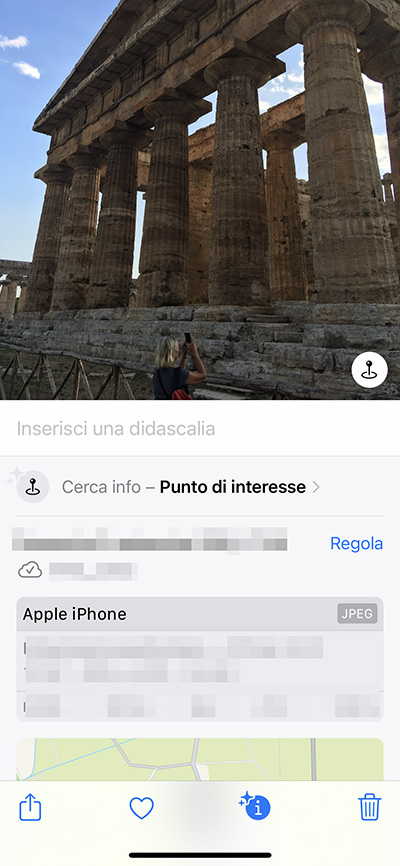
Nella schermata di Informazioni, possiamo dunque toccare sull’icona nella foto oppure su Cerca Info – Punto di interesse (o Cerca Info – Pianta, Cerca Info – Cane e così via), per ottenere ulteriori informazioni.
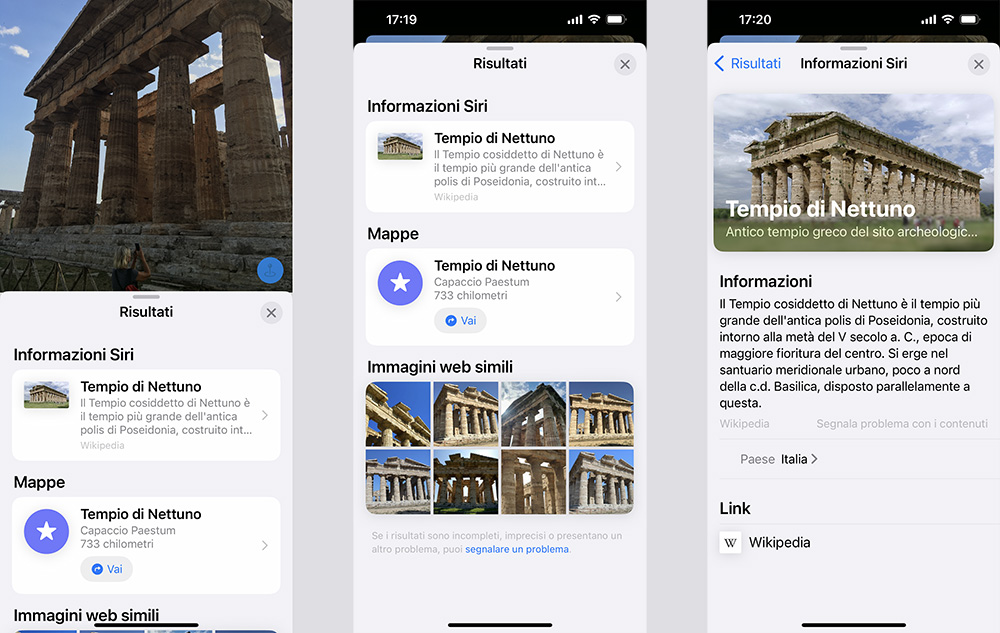
L’app Foto di iPhone mostra i Risultati della ricerca visiva, utilizzando come fonti le informazioni Siri, altre app di iOS (ad esempio Mappe) e il web. Nella lista dei Risultati, possiamo toccare le anteprime per ottenere ulteriori informazioni.
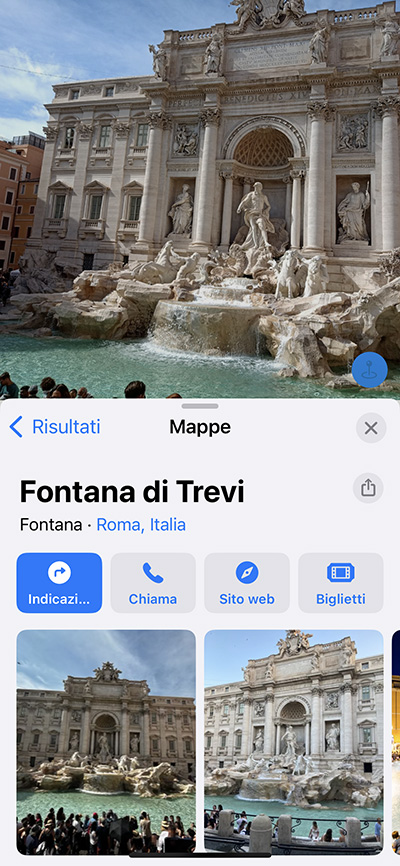
O anche, per alcuni punti d’interesse, attivare delle azioni, come ottenere le indicazioni stradali su Mappe, visitare il sito web e così via.
Chiaramente le informazioni mostrate da iOS sono frutto di un riconoscimento automatico dell’immagine e prelevate principalmente da fonti web, quindi possono rivelarsi più o meno accurate a seconda dell’elemento, della foto e del contesto.
La cosa forse ancor più interessante della funzione Ricerca visiva di iPhone è che essa è disponibile per le immagini non solo in Foto, ma anche in altre app di iOS, come Mail, Messaggi, Note o Safari.